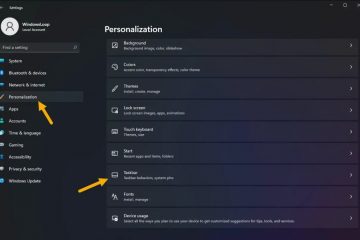Windows Defender หรือที่รู้จักในชื่อ Windows Security หรือ Microsoft Defender เป็นซอฟต์แวร์รักษาความปลอดภัยที่จำเป็นที่ปกป้องคอมพิวเตอร์ของคุณจากภัยคุกคาม เช่น ไวรัสและมัลแวร์ เนื่องจากเป็นเครื่องมือที่สำคัญ Windows จึงมีหลายวิธีในการเปิด Windows Defender ตั้งแต่แอปการตั้งค่าไปจนถึงทางลัดบนเดสก์ท็อปไปจนถึงการใช้ Command Prompt ต่อไปนี้เป็นวิธีเปิด Windows Defender ทั้งหมด
ใช้การค้นหาแถบงาน
Windows 11 มีแถบค้นหาบนแถบงาน คลิกที่แถบค้นหาและพิมพ์ “Windows Security”คลิก “Windows Security” จากผลการค้นหาเพื่อเปิดแอปพลิเคชัน Defender
จากเมนู Start
หากคุณไม่ทำ มีแถบค้นหาบนทาสก์บาร์ คุณสามารถใช้เมนู Start ได้
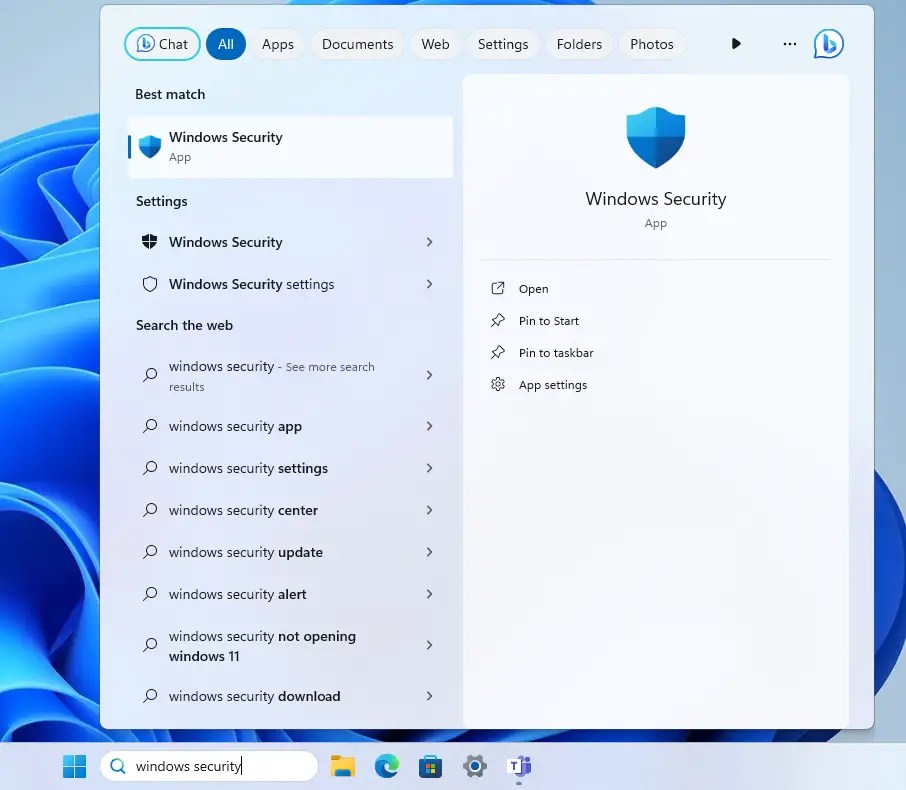
ในการเริ่มต้น ให้คลิกที่โลโก้ Windows บนทาสก์บาร์แล้วพิมพ์ “Windows Security”เลือกผลลัพธ์ด้านบนสุดแล้ว Windows Defender จะเปิดขึ้นทันที
หมายเหตุ: หากมีรายการ’ความปลอดภัยของ Windows’หลายรายการปรากฏขึ้น การคลิกที่รายการใดรายการหนึ่งจะเป็นการเปิด Windows Defender
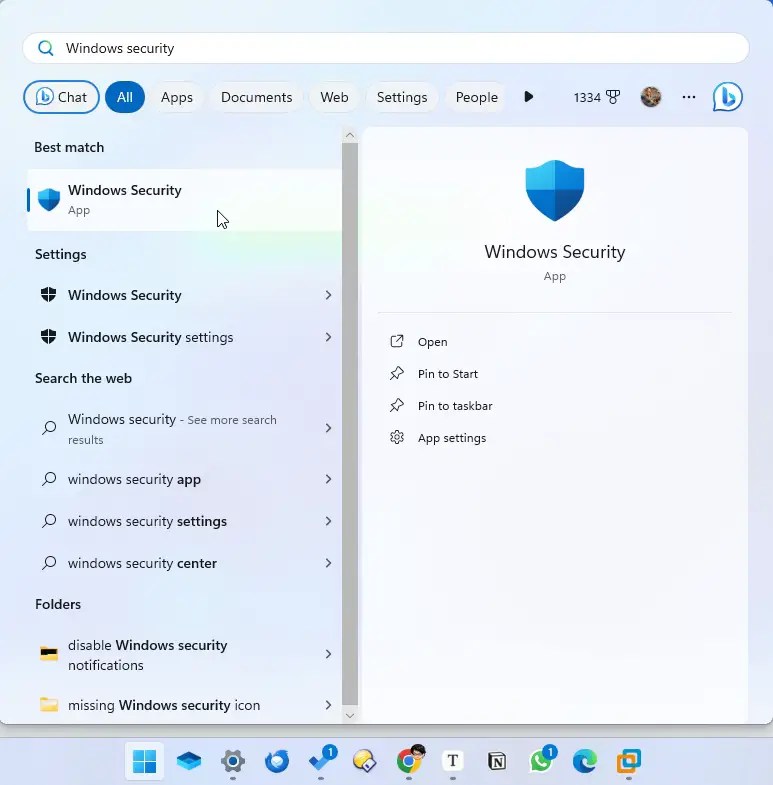
จากถาดระบบของแถบงาน
หากคุณต้องการใช้เมาส์ แทนที่จะใช้แป้นพิมพ์ลัดหรือค้นหาผ่านเมนู คุณสามารถเปิด Windows Defender จากถาดระบบที่อยู่ถัดจากนาฬิกาบนแถบงานได้
ในการเริ่มต้น ให้มองหาไอคอนรูปโล่ในซิสเต็มเทรย์แล้วคลิกเพื่อเปิดแอป Windows Defender หากคุณไม่เห็นทันที ให้คลิกที่ลูกศรชี้ขึ้น (^) เพื่อแสดงไอคอนที่ซ่อนอยู่
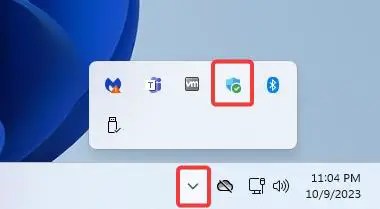
การใช้แอปการตั้งค่า
Windows Defender เป็นส่วนสำคัญของ Windows ด้วยเหตุนี้คุณจึงสามารถเปิดได้โดยตรงจากการตั้งค่า เปิดการตั้งค่าโดยการกดแป้นพิมพ์ลัด “ปุ่ม Windows + I”จากนั้นไปที่หน้า “ความเป็นส่วนตัวและความปลอดภัย”> “ความปลอดภัยของ Windows”ในแอปการตั้งค่า และคลิกที่ “เปิดความปลอดภัยของ Windows”
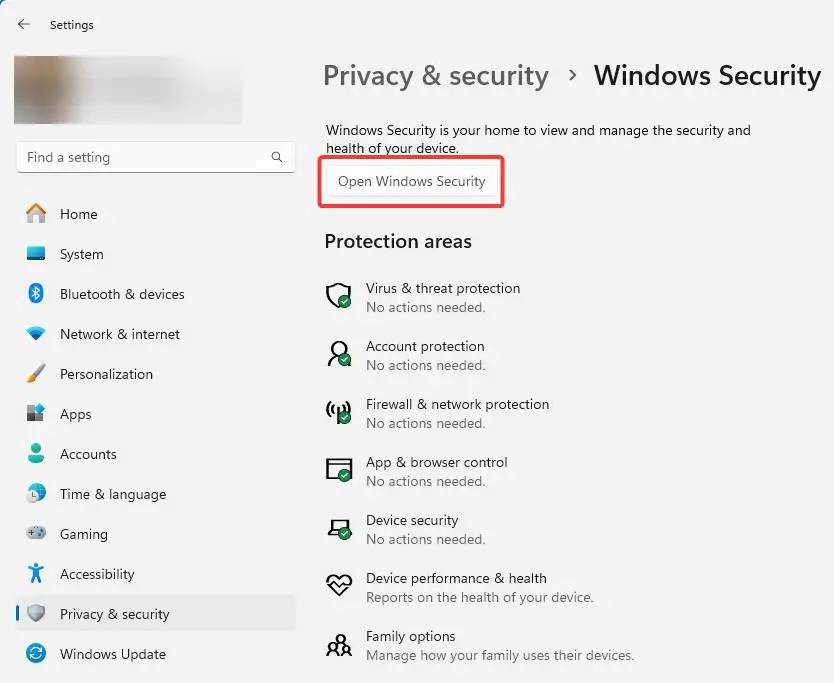
การใช้ Run Dialog
เช่นเดียวกับแอปพลิเคชันและการตั้งค่าส่วนใหญ่บน Windows คุณสามารถใช้กล่องโต้ตอบ Run เพื่อไปที่ Windows Defender ขั้นแรก เปิดหน้าต่าง Run โดยการกดคีย์ลัด “Windows key + R”จากนั้นพิมพ์ windowsdefender: และคลิกที่ปุ่ม “OK”
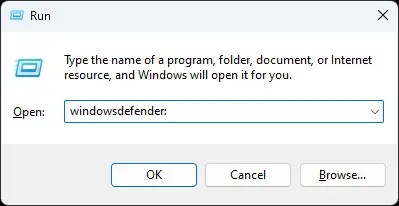
ด้วยเดสก์ท็อป ทางลัด
คุณสามารถสร้างทางลัดบนเดสก์ท็อปสำหรับ Windows Defender ได้หากต้องการ เมื่อสร้างแล้ว คุณสามารถเปิดได้โดยใช้ทางลัดบนเดสก์ท็อป มาเรียนรู้วิธีดำเนินการกัน
ขั้นแรก คลิกขวาที่เดสก์ท็อปแล้วเลือก”ใหม่”>”ทางลัด”พิมพ์ “windowsdefender:”ในช่องทางลัดแล้วคลิก “ถัดไป”
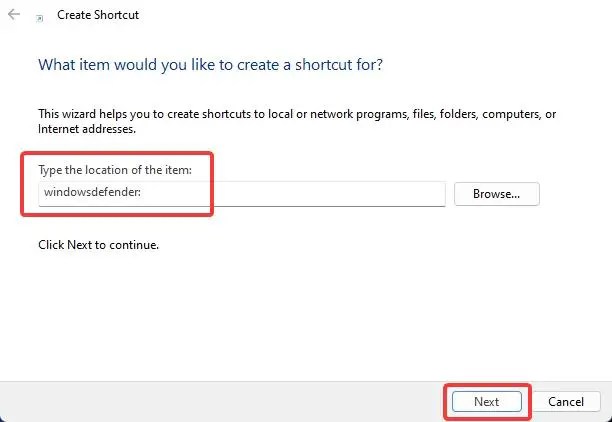
พิมพ์ “Windows Defender”ในช่องชื่อแล้วคลิก “Finish”

ตอนนี้คุณจะเห็นไอคอนทางลัดของ Windows Defender บนเดสก์ท็อป ดับเบิลคลิกเพื่อเปิดแอป Defender
จาก File Explorer
ต่างจากเวอร์ชันเก่า Windows Defender บน Windows 11 และ 10 ไม่มีไฟล์ exe พิเศษที่คุณสามารถใช้เพื่อเปิดใช้งาน มัน. สิ่งที่ดีคือคุณสามารถใช้คำสั่ง run เดิมจากรุ่นก่อนหน้าเพื่อเปิด Windows Defender ผ่าน File Explorer ได้
เปิด File Explorer โดยกดทางลัด “Windows key + E”พิมพ์ “windowsdefender:”ใน แถบที่อยู่และกด “Enter” บนแป้นพิมพ์
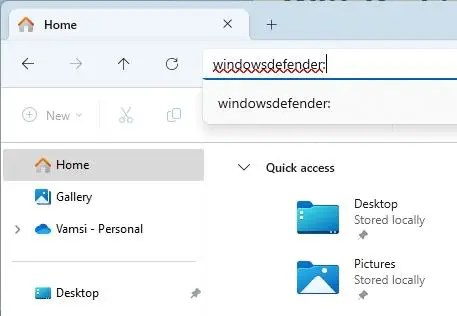
จาก Windows Terminal
เปิด Windows Terminal เพื่อดำเนินการดังกล่าว ให้กด “ปุ่ม Windows + X”และเลือก”Terminal”ตามค่าเริ่มต้น เทอร์มินัลจะเปิดขึ้นพร้อมกับแท็บ PowerShell หากต้องการ คุณสามารถเปิดแท็บ Command Prompt ได้โดยคลิกที่ลูกศรชี้ลง (˅) แล้วเลือกแท็บ”Command Prompt”จากนั้น ใช้คำสั่งใดคำสั่งหนึ่งด้านล่าง
คำสั่ง PowerShell:
เริ่มกระบวนการ”windowsdefender:”
พร้อมท์คำสั่ง:
explorer windowsdefender:
การใช้ตัวจัดการงาน
คลิกขวาที่ทาสก์บาร์แล้วคลิกที่ “ตัวจัดการงาน” ในตัวจัดการงาน ให้ไปที่แท็บ “กระบวนการ” และคลิกที่ “ เรียกใช้งานใหม่”ที่ด้านบน พิมพ์ “windowsdefender:”ในช่องว่างแล้วคลิก “ตกลง”ซึ่งจะเปิดหน้าต่าง Windows Defender ขึ้นมาทันที
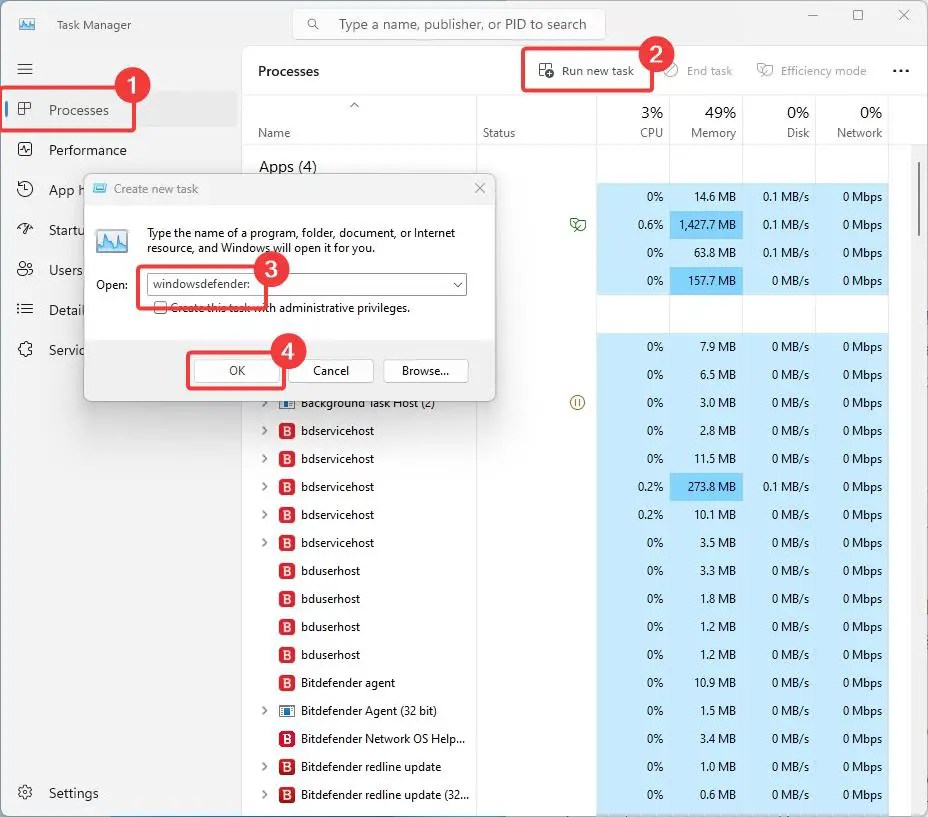
ใช้ Batch File
คุณยังสามารถสร้างไฟล์แบตช์ (สคริปต์แบตช์) ที่เปิด Windows Defender เมื่อคุณดับเบิลคลิกได้ สคริปต์แบตช์มีประโยชน์มากหากคุณต้องการเข้าถึง Windows Defender โดยเป็นส่วนหนึ่งของ กระบวนการที่ใหญ่กว่ามาก
กด “Windows Key + R”พิมพ์ notepad ลงในกล่องโต้ตอบ Run แล้วกด Enter จะเป็นการเปิดหน้าต่าง Notepad ใหม่ จากนั้น พิมพ์บรรทัดต่อไปนี้ลงในแผ่นจดบันทึก
เริ่ม windowsdefender:

หลังจากนั้น คลิกที่ “ไฟล์” > “บันทึกเป็น”ตัวเลือก
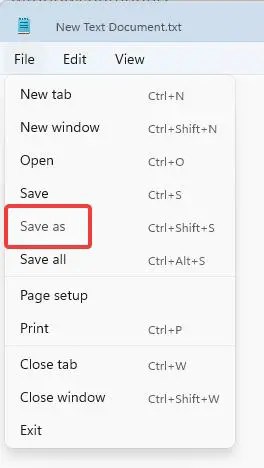
นำทางไปยังตำแหน่งที่คุณต้องการบันทึกไฟล์แบตช์ของคุณ ในเมนูแบบเลื่อนลง”บันทึกเป็นประเภท”ให้เลือกไฟล์ทั้งหมด พิมพ์ชื่อเป็น “WindowsDefender.bat”แล้วคลิก “บันทึก”สิ่งสำคัญคือคุณต้องบันทึกไฟล์ที่มีนามสกุล”.bat”
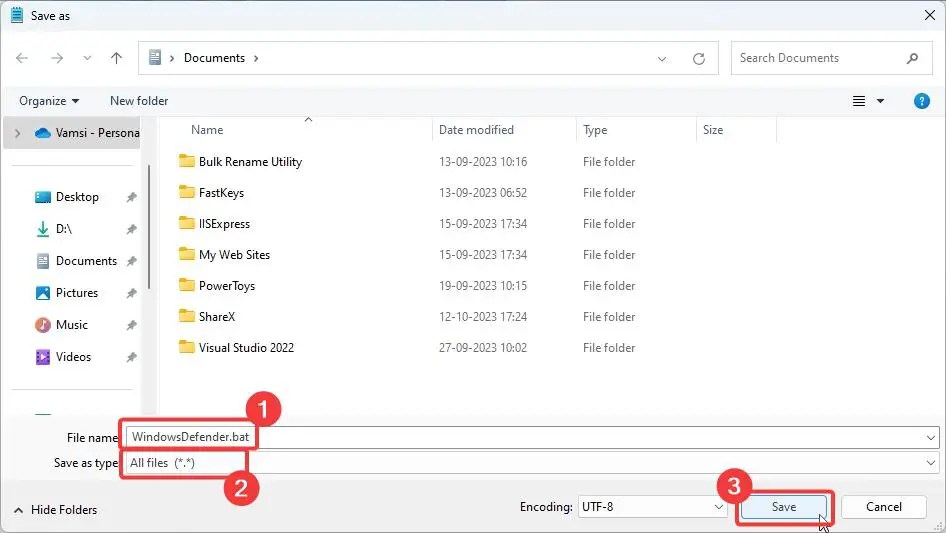
หลังจากสร้างไฟล์แบตช์แล้ว ให้ดับเบิลคลิกไฟล์นั้นเพื่อเปิด Windows Defender เนื่องจากนี่คือไฟล์สคริปต์ คุณจึงสามารถใช้ในสคริปต์หรือโปรแกรมอื่นได้
งานที่กำหนดเวลาไว้
หากคุณต้องการเปิด Windows Defender โดยอัตโนมัติในเวลาที่กำหนด คุณสามารถใช้ Windows Task Scheduler มีวิธีการดังนี้
กด Windows Key + R เพื่อเปิดกล่องโต้ตอบ Run จากนั้นพิมพ์ Taskschd.msc แล้วกด Enter ซึ่งจะเป็นการเปิด Task Scheduler
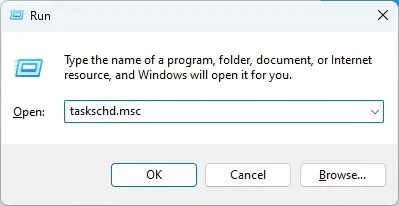
คลิกที่”สร้างงานพื้นฐาน”บนแถบด้านข้างขวาของหน้าต่าง Task Scheduler พิมพ์ “Open Windows Defender” ในช่องชื่อแล้วคลิก “ถัดไป”
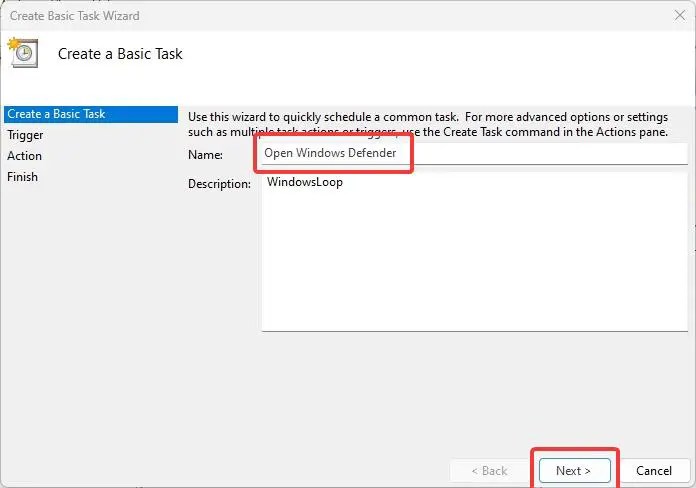
เลือกทริกเกอร์ที่คุณต้องการ ตัวอย่างเช่น ฉันต้องการให้ Windows Defender เปิดทันทีที่ฉันเข้าสู่ระบบ ดังนั้นฉันจึงเลือก”เมื่อฉันเข้าสู่ระบบ”คลิก”ถัดไป”
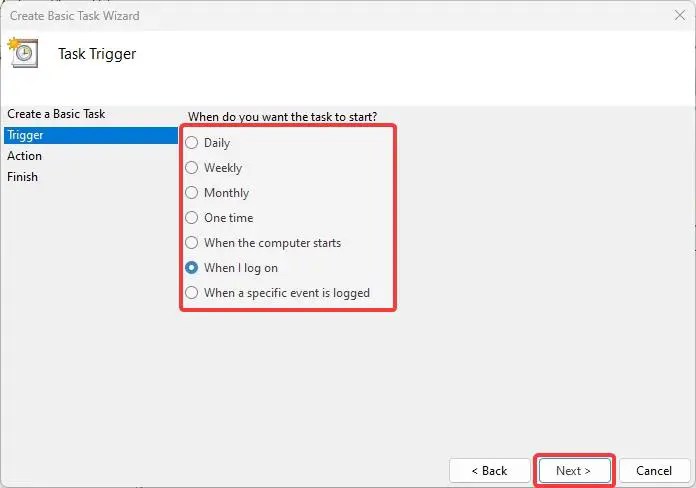
เลือก “เริ่ม โปรแกรม”ในหน้าต่างการดำเนินการแล้วคลิก”ถัดไป”พิมพ์ explorer ใน”Program/Script”จากนั้นพิมพ์”windowsdefender:”ในช่อง”Add Arguments”คลิก”Next”
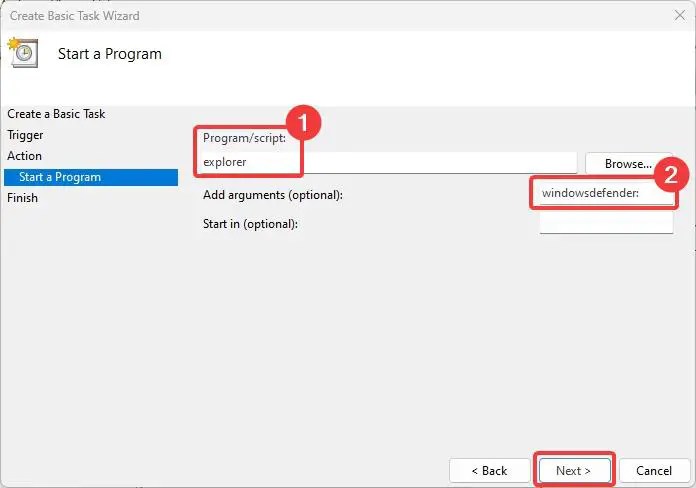
ตรวจสอบ การตั้งค่าและคลิกที่”เสร็จสิ้น”จากนี้ไป Windows Defender จะเปิดขึ้นโดยอัตโนมัติตามงานที่กำหนดไว้
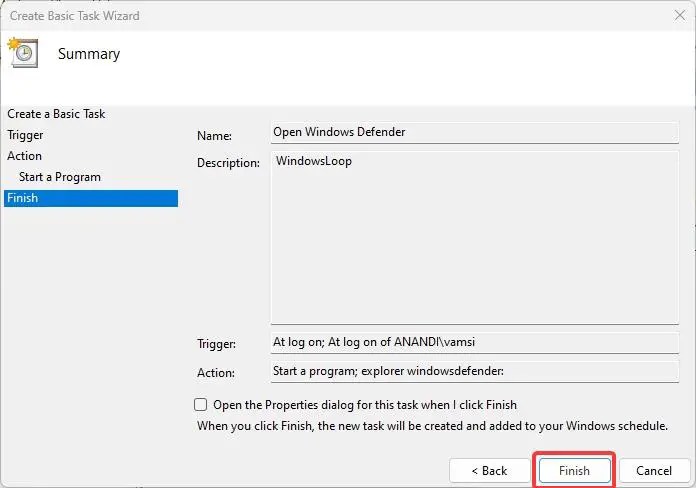
และคุณก็ทำได้—เปิดได้หลายวิธี Windows Defender ใน Windows 11 หากคุณทราบวิธีการเพิ่มเติม โปรดแสดงความคิดเห็นด้านล่างและแจ้งให้เราทราบ ฉันจะเพิ่มลงในบทความ